Memasang dan Mengkonfigurasi Citrix Xenserver 6.5 - Bahagian 1

- 4629
- 1168
- Daryl Wilderman
Memandangkan peranti pengkomputeran dengan cepat melepasi keperluan sistem pengendalian, semakin menjadi lebih efisien bagi organisasi untuk melabur/berhijrah ke sistem maya. Teknologi Virtualisasi Sistem Operasi bukan sesuatu yang baru tetapi sejak beberapa tahun kebelakangan mereka menjadi semakin popular kerana pusat data melihat untuk menyediakan lebih banyak fungsi dalam ruang fizikal yang sama atau kurang. Dengan hanya memanfaatkan sumber yang tidak digunakan pada pelayan/stesen kerja yang berkuasa, syarikat-syarikat yang berkuasa dapat menjalankan pelbagai pelayan logik pada satu atau beberapa pelayan fizikal.
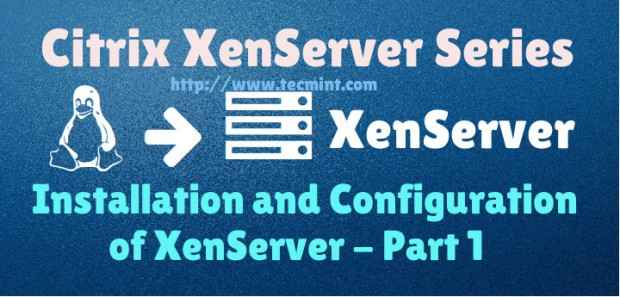 Panduan Pemasangan dan Konfigurasi Xenserver - Bahagian 1
Panduan Pemasangan dan Konfigurasi Xenserver - Bahagian 1 Citrix menawarkan penyelesaian seperti itu, yang dikenali sebagai Xenserver, yang menggunakan yang popular Linux Xen Hypervisor. Hypervisor Xen dirujuk sebagai "Hypervisor telanjang-logam"Berarti bahawa ia dipasang ke pelayan fizikal dan bertindak sebagai pengurus sumber untuk semua contoh pelayan virtual yang akan dijalankan di atas xen.
Ini berbeza dengan sistem seperti VirtualBox yang memerlukan sistem operasi Linux/Mac/Windows dipasang dan kemudian mesin maya dibuat dalam aplikasi VirtualBox. Jenis hypervisor ini biasanya dirujuk sebagai hypervisor yang dihoskan. Kedua-dua jenis hypervisor mempunyai tempat dan faedah mereka tetapi artikel tertentu ini akan melihat hypervisor telanjang di Xenserver.
Dalam 5 artikel ini Citrix Xenserver siri, kami akan merangkumi topik berikut:
Bahagian 1: Pemasangan dan mengkonfigurasi Xenserver 6.5 Bahagian 2: Memasang Xenserver 6.5 patch dengan media tempatan dan dari jauh Bahagian 3: Konfigurasi Rangkaian Xenserver (Bond LACP, VLAN dan Ikatan) Bahagian 4: Cara membuat dan menambah repositori penyimpanan Citrix Xenserver Bahagian 5: Cara membuat dan memasang mesin maya tetamu di Xenserver Bahagian 6: Xenserver fizikal ke migrasi maya Bahagian 7: Menguruskan Xenserver dengan antara muka web Xencenter dan Xen OrchestraKemas kini*: Pada bulan Mei 2016, Citrix mengeluarkan versi baru platform Xenserver 7.
Bahagian 1: Pemasangan segar Xenserver 7 Bahagian 2: Xenserver 7 - Peningkatan KolamArtikel pertama ini akan berjalan melalui proses memasang dan mengkonfigurasi Citrix Xenserver. Penambahan masa depan artikel ini akan berjalan melalui menambah repositori penyimpanan mesin maya, pengumpulan Xenserver, mewujudkan mesin maya di Xenserver, serta menguruskan Xenservers dengan Xencenter dan Xen Orchestra seperti yang dibincangkan di atas siri.
Keperluan Sistem
- Xenserver 6.5 ISO: http: // xenserver.Org/Open-Source-Virtualization-Download.html
- Pelayan yang mampu virtualisasi
- Senarai Keserasian Perkakasan di sini: http: // hcl.Xenserver.org/
- Banyak sistem akan berfungsi walaupun tidak disenaraikan tetapi hasilnya mungkin berbeza -beza, gunakan risiko anda sendiri.
- Minimum 2GB RAM; 4GB atau lebih disyorkan untuk menjalankan mesin maya
- Mimimum 1 64bit 1.CPU 5GHz; 2GHz atau lebih dan pelbagai CPU dicadangkan
- Ruang harddrive sekurang -kurangnya 16GB; Lebih banyak diperlukan jika mesin maya akan disimpan secara tempatan
- Sekurang -kurangnya kad rangkaian 100Mbps; Pelbagai gigabit dicadangkan
Konfigurasi Sistem Ujian
- 1 IBM X3850
- 4 Hexcore 2.66 GHz CPU
- 64GB RAM
- 4 Kad Gigabit NIC
- 4 300GB SAS DRIVES (Overkill tetapi semuanya yang ada)
- 24TB Dell PE5500E untuk penyimpanan cakera mesin maya (tidak perlu jika ruang tempatan yang cukup ada di Xenserver)
Semua dalam semua pelayan ini dijadikan bintang Xenserver Oleh itu mari kita mulakan proses pemasangan.
Pemasangan Citrix Xenserver 6.5 Panduan
1. Langkah pertama dalam pemasangan adalah memuat turun Xenserver ISO fail. Ini dapat dicapai dengan mudah dengan melawat pautan di atas atau menggunakan 'wget'utiliti pada sistem linux.
# wget -c http: // muat turun.Citrix.com.Edgesuite.bersih/10175/xenserver-6.5.0-Xenserver.org-install-cd.ISO
Sekarang membakar ISO ke CD atau menggunakan 'DD'Untuk menyalin ISO ke pemacu kilat.
# dd jika = xenserver-6.5.0-Xenserver.org-install-cd.ISO of =
2. Sekarang masukkan media ke dalam sistem yang Xenserver akan dipasang dan boot ke media tersebut. Setelah berjaya boot pengguna harus disambut oleh yang indah Citrix Xenserver Splash boot.
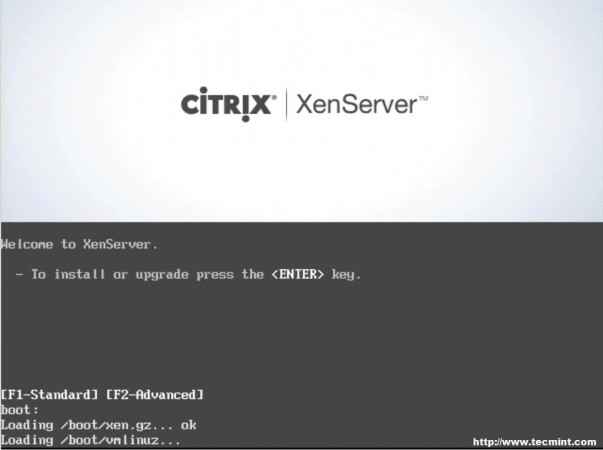 Menu boot xenserver
Menu boot xenserver 3. Pada ketika ini hanya tekan masukkan Untuk memulakan proses boot. Ini akan boot pengguna ke pemasang xenserver. Skrin pertama akan meminta pengguna memberikan a bahasa pemilihan.
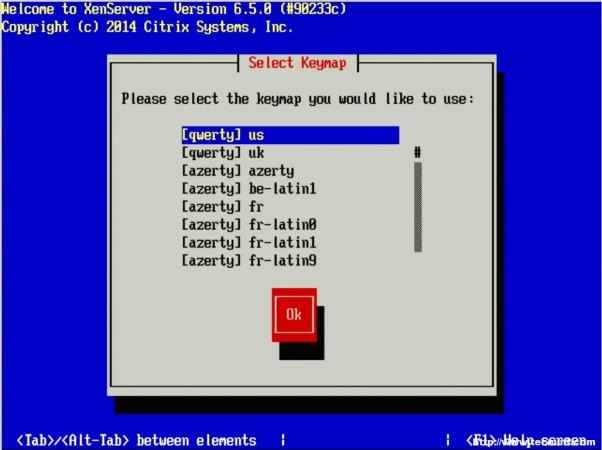 Pilih bahasa pemasangan xenserver
Pilih bahasa pemasangan xenserver 4. Skrin seterusnya meminta pengguna untuk mengesahkan sebab boot ke media ini serta memberikan pilihan untuk memuatkan pemandu perkakasan tambahan jika diperlukan. Dalam kes ini, ia adalah untuk memasang Xenserver ke mesin supaya selamat untuk mengklik "okey".
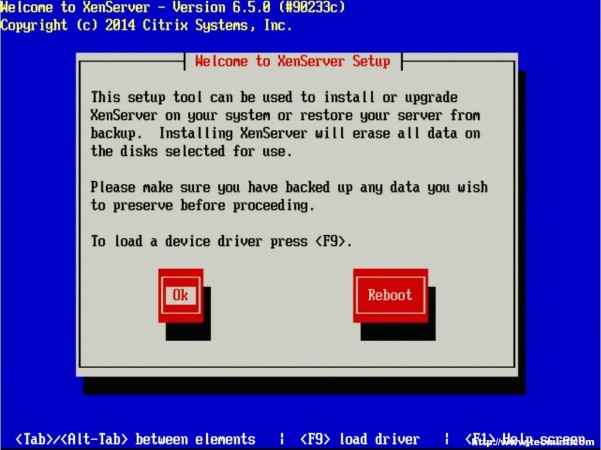 Muatkan pemacu peranti xenserver
Muatkan pemacu peranti xenserver 5. Arahan seterusnya adalah wajib Eula (Akhir perjanjian Lesen Pengguna). Jangan ragu untuk membaca semuanya, seperti yang anda sepatutnya betul -betul betul, jika tidak menggunakan anak panah papan kekunci memindahkan kursor ke "Terima Eula"Butang dan tekan Enter.
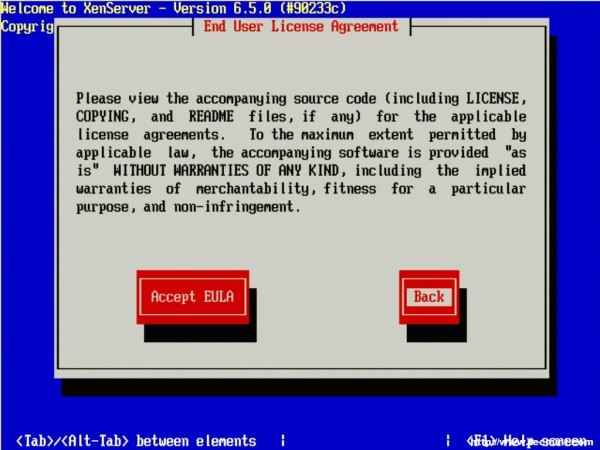 Menerima perjanjian lesen
Menerima perjanjian lesen 6. Skrin seterusnya meminta peranti pemasangan. Dalam contoh ini, RAID Persediaan pada pelayan adalah tempat Xenserver akan dipasang.
The RAID Sistem dicerminkan sebagai "SDA - 556 GB [IBM ServerAid -MR10K]"Untuk panduan ini, peruntukan nipis tidak perlu. Pastikan asterisk ( *) Watak bersebelahan dengan pemilihan cakera keras untuk memasang Xenserver dan tab ke "okey"Butang.
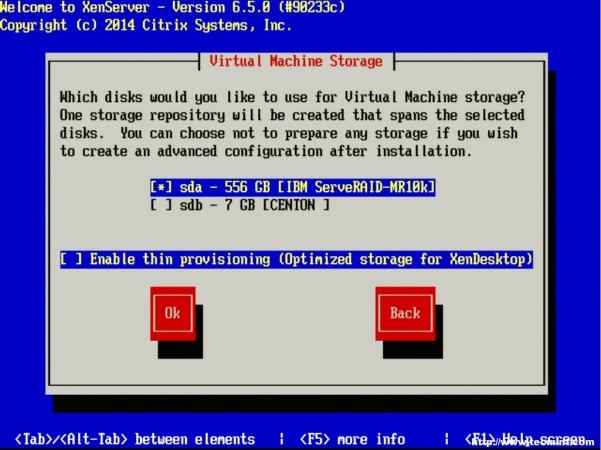 Pilih Penyimpanan Mesin Maya Xenserver
Pilih Penyimpanan Mesin Maya Xenserver 7. Skrin seterusnya akan mendorong pengguna untuk lokasi fail pemasangan. Oleh kerana pemasang boot tempatan dengan CD/DVD/USB, pastikan untuk memilih "Media tempatan"Pilihan.
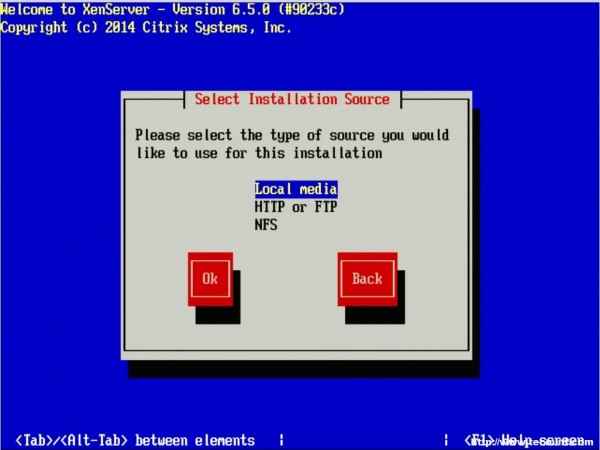 Pilih sumber pemasangan xenserver
Pilih sumber pemasangan xenserver 8. Langkah seterusnya membolehkan pemasangan Pek tambahan (Sp) pada masa pemasangan. Untuk panduan ini, tidak ada pek tambahan yang tersedia akan dipasang pada ketika ini tetapi akan dilindungi kemudian apabila Xenserver sedang berjalan dan berjalan.
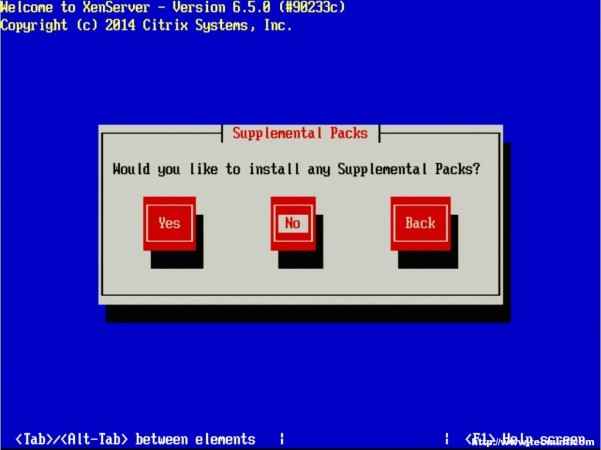 Pilih pek tambahan
Pilih pek tambahan 9. Skrin seterusnya akan bertanya sama ada pengguna ingin mengesahkan bahawa media pemasang tidak korup. Umumnya ini adalah idea yang baik tetapi adalah pilihan peribadi. Semua dalam semua pengesahan pada pelayan ujian ini mengambil masa kira -kira 3 minit dari CD.
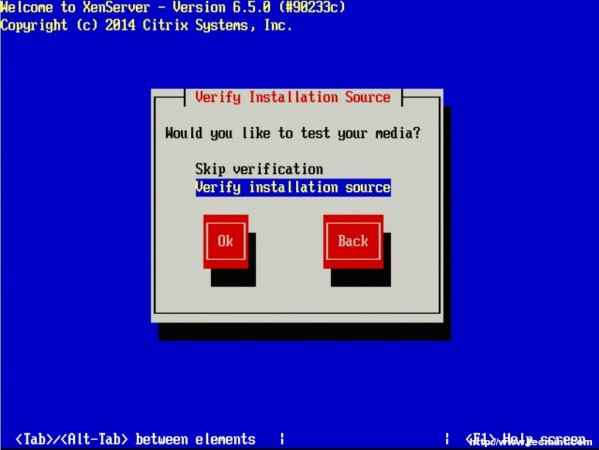 Sahkan media pemasangan xenserver
Sahkan media pemasangan xenserver 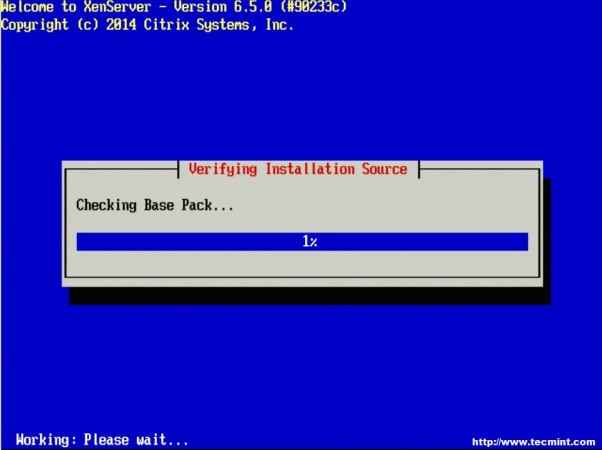 Memeriksa pek asas
Memeriksa pek asas 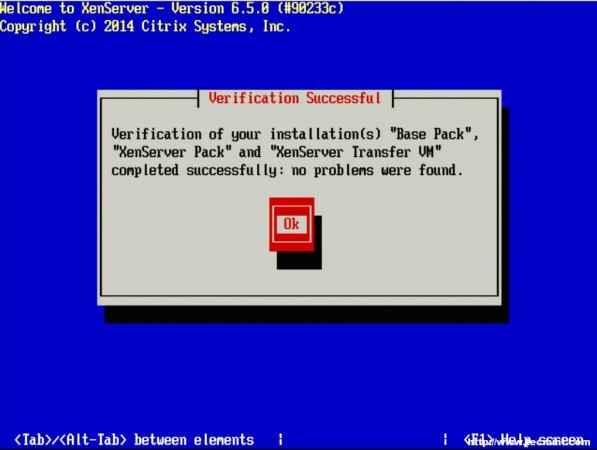 Halaman Pengesahan Halaman Berjaya: 1 2
Halaman Pengesahan Halaman Berjaya: 1 2
- « Gradio - Mari anda cari dan dengar stesen radio internet di Linux Desktop
- Memasang Xenserver 6.5 tompok dengan media tempatan dan jauh - Bahagian 2 »

